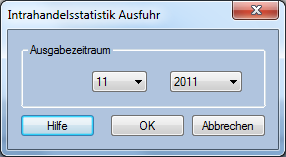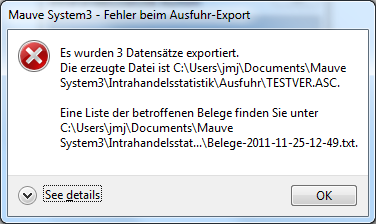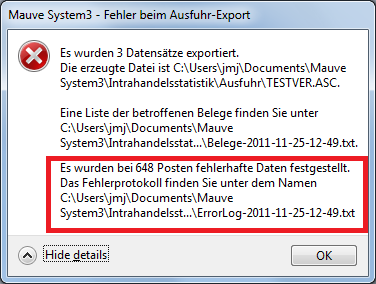Intrahandelsstatistik Ausfuhrexport: Unterschied zwischen den Versionen
Zur Navigation springen
Zur Suche springen
Jaeger (Diskussion | Beiträge) |
Jaeger (Diskussion | Beiträge) |
||
| Zeile 21: | Zeile 21: | ||
#:<br style="clear:both" /> | #:<br style="clear:both" /> | ||
# Im Verzeichnis '''Dokumente\Mauve System3\Intrahandelsstatistik\Ausfuhr''' finden Sie nach dem erfolgreichen Export eine '''*.ASC'''-Datei. Melden Sie sich beim IDEV an und Laden Sie diese an der entsprechenden Stelle hoch. | # Im Verzeichnis '''Dokumente\Mauve System3\Intrahandelsstatistik\Ausfuhr''' finden Sie nach dem erfolgreichen Export eine '''*.ASC'''-Datei. Melden Sie sich beim IDEV an und Laden Sie diese an der entsprechenden Stelle hoch. | ||
| + | |||
| + | |||
=Auswertung der Rückmeldungen= | =Auswertung der Rückmeldungen= | ||
| − | + | * Wenn keine Fehler gemeldet werden ist keine weitere Aktion notwendig. Eine Liste der betroffenen Belege finden Sie im Verzeichnis '''Dokumente\Mauve System3\Intrahandelsstatistik\Ausfuhr''' unter dem Namen '''Belege-YYYY-MM-DD-HH-MM.txt''' (YYYY=Jahr, MM=Monat, DD=Tag, HH=Stunde, MM=Minute des Exports) | |
=Fehlerbehandlung= | =Fehlerbehandlung= | ||
| Zeile 31: | Zeile 33: | ||
:''Siehe auch | :''Siehe auch | ||
:''[[Intrahandelsstatistik]] | :''[[Intrahandelsstatistik]] | ||
| + | :''[https://www-idev.destatis.de/idev/ IDEV] | ||
Version vom 25. November 2011, 14:12 Uhr
Voraussetzungen
- In den Einstellungen müssen die richtigen Abgabe-Kenndaten hinterlegt sein.
- Es müssen bei den betroffenen Artikeln die Daten für die Intrahandelsstatistik eingetragen sein.
- Es muss eine Kontaktaufnahme mit dem statistischen Bundesamt stattgefunden haben, insbesondere muss die Registrierung bei der IDEV-Anwendung des stat. BA. erfolgt sein.
Durchführung
- Wählen Sie den Menüpunkt Module/Intrahandelsstatistik/Ausfuhr aus. Es wird der Dialog Intrahandelsstatistik Ausfuhr angezeigt.
- Wählen Sie in den gewünschten Ausgabezeitraum aus.
- Klicken Sie auf OK. Mauve System3 beginnt mit dem Sammeln der Daten.
- Nachdem der Export abgeschlossen wurde wird eine Ergebnismeldung angezeigt.
Wenn nicht alle betroffenen Datensätze exportiert werden konnten wird ein Fehler beim Ausfuhrexport gemeldet, ansonsten wird Ausfuhrexport abgeschlossen gemeldet. - Werden Fehler beim Export festgestellt, so existiert in dem Rückmedungsdialog ein Button Details. Durch Klick auf diesen werden die Fehlerdetails angezeigt.
- Im Verzeichnis Dokumente\Mauve System3\Intrahandelsstatistik\Ausfuhr finden Sie nach dem erfolgreichen Export eine *.ASC-Datei. Melden Sie sich beim IDEV an und Laden Sie diese an der entsprechenden Stelle hoch.
Auswertung der Rückmeldungen
- Wenn keine Fehler gemeldet werden ist keine weitere Aktion notwendig. Eine Liste der betroffenen Belege finden Sie im Verzeichnis Dokumente\Mauve System3\Intrahandelsstatistik\Ausfuhr unter dem Namen Belege-YYYY-MM-DD-HH-MM.txt (YYYY=Jahr, MM=Monat, DD=Tag, HH=Stunde, MM=Minute des Exports)
Fehlerbehandlung
- Siehe auch
- Intrahandelsstatistik
- IDEV